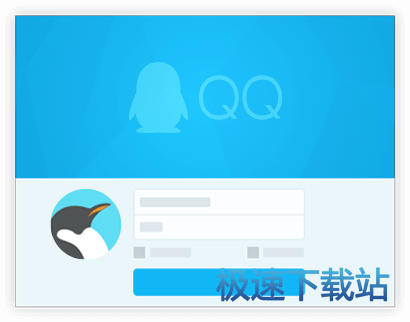qq如何设置多账号登陆?
时间:2017-11-09 16:21:22 作者:琪琪 浏览量:32

如何在qq中设置多账号登陆?今天小编给大家分享一下在qq中设置多账号登陆的教程,对这个感兴趣的小伙伴们就和小编一起学习下吧。
1、启动QQ软件,点击左下角的一个“+”。
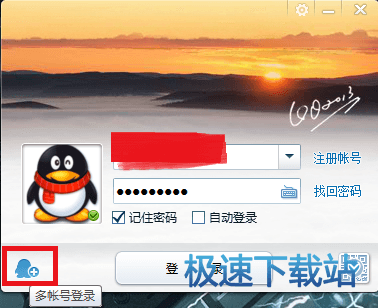
2、进入添加QQ账号界面,点击“添加QQ账号”。
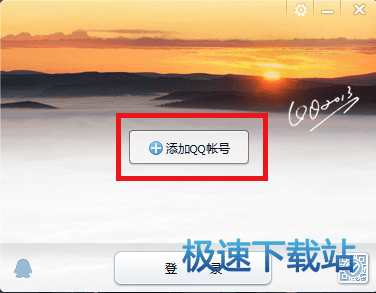
3、在添加界面中输入账号和密码之后,点击“确认添加”即可完成第一个账号信息的添加。
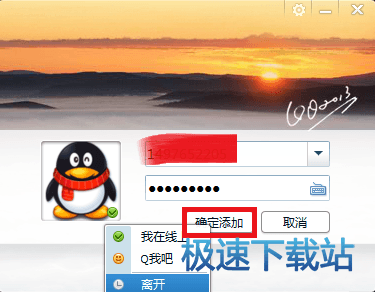
4、接着进行第二个账号的添加。点击界面右方的“+”,同样输入账号和密码即可完成第二个账号的添加。
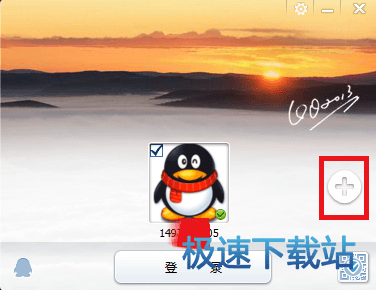
5、此时登录界面中出现了两个账号的信息,点击登录就可以进行两个账号同时登录的操作。
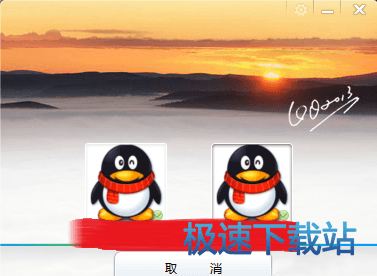
6、如果不想进行多账号登录,点击账号右上角的“X“即可。
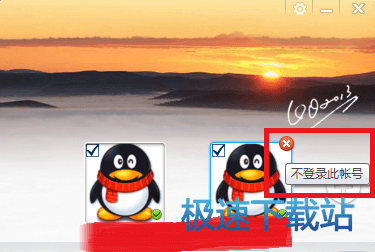
以上就是如何在qq中设置多账号登陆的全部内容了,大家都学会了吗?
腾讯QQ 9.1.0.24680 官方版
- 软件性质:国产软件
- 授权方式:免费版
- 软件语言:简体中文
- 软件大小:73792 KB
- 下载次数:238228 次
- 更新时间:2019/4/3 1:56:08
- 运行平台:WinAll...
- 软件描述:腾讯QQ是国内使用人数比较多,功能比较强大的互联网即时通讯软件。我们不仅可以使用... [立即下载]
相关资讯
相关软件
电脑软件教程排行
- 怎么将网易云音乐缓存转换为MP3文件?
- 比特精灵下载BT种子BT电影教程
- 土豆聊天软件Potato Chat中文设置教程
- 怎么注册Potato Chat?土豆聊天注册账号教程...
- 浮云音频降噪软件对MP3降噪处理教程
- 英雄联盟官方助手登陆失败问题解决方法
- 蜜蜂剪辑添加视频特效教程
- 比特彗星下载BT种子电影教程
- 好图看看安装与卸载
- 豪迪QQ群发器发送好友使用方法介绍
最新电脑软件教程
- 生意专家教你如何做好短信营销
- 怎么使用有道云笔记APP收藏网页链接?
- 怎么在有道云笔记APP中添加文字笔记
- 怎么移除手机QQ导航栏中的QQ看点按钮?
- 怎么对PDF文档添加文字水印和图片水印?
- 批量向视频添加文字水印和图片水印教程
- APE Player播放APE音乐和转换格式教程
- 360桌面助手整理桌面图标及添加待办事项教程...
- Clavier Plus设置微信电脑版快捷键教程
- 易达精细进销存新增销售记录和商品信息教程...
软件教程分类
更多常用电脑软件
更多同类软件专题